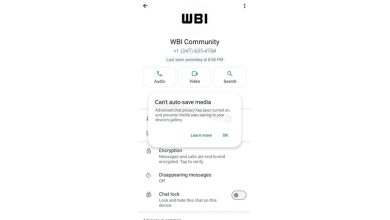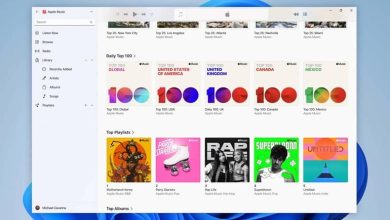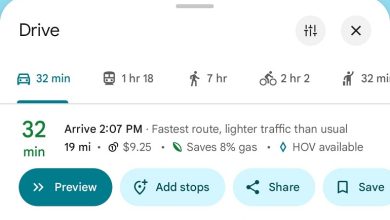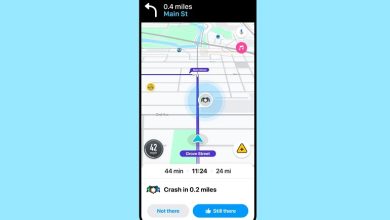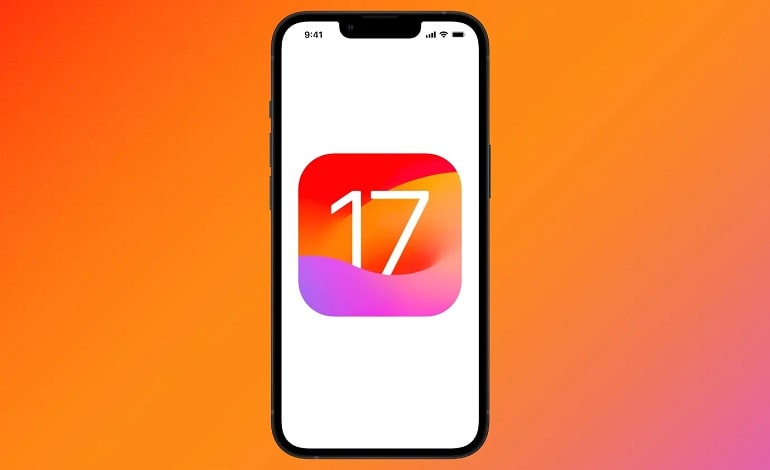
نحوه نصب (یا حذف) iOS 17 بتا در آیفون
میتوانید با نصب نسخه بتای iOS 17 بر روی آیفون، نسخه بعدی iOS را پیش از همه امتحان کنید. پس از افشای برخی ویژگیهای جدید و هیجانانگیز iOS 17 در WWDC 2023، اپل نسخه بتای توسعهدهنده را در طول Keynote منتشر کرد و اعلام کرد که بتای عمومی از جولای 2023 برای همه در دسترس خواهد بود تا آنها را امتحان کنند.
ما به شما نشان خواهیم داد که چگونه نسخه بتای iOS 17 را بر روی آیفون خود نصب کنید و اگر نسخه بتا برای شما خیلی باگ است، چگونه آن را حذف کنید. این مراحل برای iPadOS 17 بتا نیز انجام خواهد شد. طبیعتاً نرم افزار بتا کامل نیست و این بدان معناست که احتمال غیرقابل اعتماد بودن آن، با باگهای نرمافزاری بیشتر از آنچه احتمالاً به آن عادت دارید، بیشتر است. نرم افزار بتا حتی می تواند باعث از دست دادن اطلاعات یا تخلیه بیش از حد باتری در آیفون شما شود.
اگر میخواهید دستگاههایتان بهخوبی کار کنند، نباید نرمافزار بتا را روی آنها نصب کنید. به جای آن یک آیفون یدکی برای استفاده با iOS 17 بتا پیدا کنید و گوشی اصلی خود را با iOS 16 اجرا کنید. همانطور که گفته شد، ما به شما نشان خواهیم داد که چگونه نسخه بتای iOS 17 را در صورتی که بعد از نصب نظرتان تغییر کرد، حذف کنید.
نسخه های بتا عمومی و توسعه دهنده iOS
دو نسخه عمومی و توسعه دهنده نسخه بتا iOS وجود دارد. تفاوت اصلی بین این دو این است که اپل نسخه بتای توسعهدهنده را چند هفته قبل از بتای عمومی منتشر میکند و به توسعهدهندگان این امکان را میدهد تا برنامههای خود را برای آماده شدن برای نسخه بتا عمومی تغییر دهند. نکته جالب اینجاست که نسخه بتای توسعه دهنده اپل فقط برای اعضای برنامه توسعه دهندگان اپل در دسترس است که هزینه آن 99 دلار در سال است. همچنین با دسترسی به ابزارهای تجزیه و تحلیل و تست همراه با قابلیت انتشار برنامه ها در اپ استور همراه است.
اگر نمیخواهید برای برنامه توسعهدهنده اپل هزینه بپردازید، باید منتظر بمانید تا نسخه بتا عمومی در ماه جولای منتشر شود. در آن زمان، هر کسی میتواند با استفاده از برنامه نرمافزار اپل بتا، نسخه بتای iOS 17 را به صورت رایگان نصب کند.
نحوه نصب نسخه بتای عمومی iOS 17 روی آیفون
هنگامی که نسخه آزمایشی عمومی iOS 17 در ماه جولای راه اندازی شد، برای نصب آن تنها دو مرحله وجود دارد که باید دنبال کنید. کل این فرآیند چند ساعت طول می کشد، بسته به اینکه چقدر داده در آیفون شما وجود دارد و سرعت اتصال اینترنت شما چقدر است. مطمئن شوید که آیفون شما به طور کامل شارژ شده است و قبل از شروع به کار زمان زیادی دارید.
1. یک نسخه پشتیبان از آیفون خود را بایگانی کنید
هر بار که از آیفون خود نسخه پشتیبان تهیه می کنید، بک آپ موجود شما را برای ایجاد نسخه جدید پاک می کند. اگر دوباره به iOS 16 برگردید، هر پشتیبانگیری که با استفاده از iOS 17 بتا تهیه میکنید، ممکن است کار نکند. برای محافظت از دادههای خود، ابتدا باید یک نسخه پشتیبان iOS 16 را بایگانی کنید تا در صورت حذف نسخه بتای عمومی iOS 17 در آینده، همچنان بتوانید از آن استفاده کنید.
هنگامی که یک نسخه پشتیبان را بایگانی می کنید، به این معنی است که آیفون شما آن را در طول پشتیبان گیری های بعدی حذف نمی کند. اگر با استفاده از iOS 16 یک نسخه پشتیبان بایگانی ایجاد نکنید، اگر نسخه بتا iOS 17 به درستی کار نکند، ممکن است تمام داده های آیفون خود را از دست بدهید.
برای ایجاد یک نسخه پشتیبان بایگانی شده، باید از رایانه استفاده کنید:
- آیفون خود را با استفاده از کابل USB به کامپیوتر وصل کنید.
- Finder یا iTunes را در رایانه خود باز کنید و آیفون خود را از قسمت Locations نوار کناری انتخاب کنید. اگر از شما خواسته شد، قفل آیفون خود را باز کنید و با Trust this computer موافقت کنید.
- به تب General در Finder یا تب Summary در iTunes بروید و گزینه Backup گرفتن از تمام اطلاعات آیفون خود را در این مک انتخاب کنید. اطمینان حاصل کنید که گزینه ای را انتخاب نکنید که فقط از مهم ترین داده ها نسخه پشتیبان تهیه می کند. اگر می خواهید رمزهای عبور و داده های حساس را نیز ذخیره کنید، گزینه Encrypt local backup را فعال کرده و یک رمز عبور به یاد ماندنی ایجاد کنید.
- روی Back Up Now کلیک کنید و منتظر بمانید تا نسخه پشتیبان کامل شود.
- وقتی پشتیبانگیری به پایان رسید، روی Manage Backups کلیک کنید، سپس روی پشتیبانگیری که به تازگی تهیه کردهاید Control-کلیک کنید و Archive را انتخاب کنید. یک قفل باید در کنار نسخه پشتیبان شما ظاهر شود تا نشان دهد که بایگانی شده است.
- اکنون می توانید آیفون خود را خارج کنید.
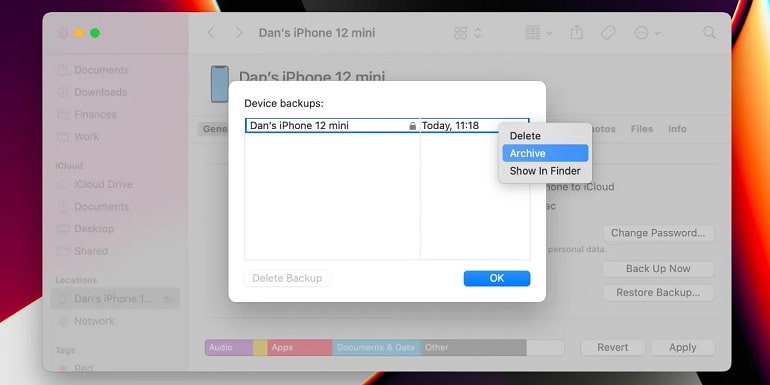
2. دانلود نسخه بتای iOS 17 از تنظیمات آیفون
اپل قبلاً برای دسترسی به نرمافزار بتا، شما را وادار میکرد تا یک پروفایل ویژه برای آیفون خود دانلود کنید، اما اکنون میتوانید به سادگی نسخه بتای iOS 17 را از تنظیمات انتخاب کنید. پس از انجام این کار، شما فقط نرم افزار بتا را مانند هر به روز رسانی دیگری دانلود و نصب کنید. اینجا جایی است که آن را پیدا کنید:
- در آیفون خود به Settings > General > Software Update بروید.
- منتظر بمانید تا گوشی شما بررسی بهروزرسانیها را تمام کند. سپس روی Beta Updates ضربه بزنید، که باید در زیر Automatic Updates ظاهر شود.
- در اینجا، فهرستی از تمام بهروزرسانیهای بتا موجود در حال حاضر را میبینید. iOS 17 Public Beta (یا iOS 17 Developer Beta اگر در برنامه توسعه دهندگان اپل ثبت نام کرده اید) را انتخاب کنید.
- اکنون روی Download and Install ضربه بزنید تا iOS 17 را روی آیفون خود دریافت کنید. اگر فضای کافی ندارید، فقط روی Storage ضربه بزنید تا برخی از برنامهها و رسانهها پاک شوند. بسته به اتصال اینترنت شما، ممکن است چند ساعت طول بکشد تا آیفون شما دانلود و نصب کند.
از آنجایی که iOS 17 یک به روز رسانی نسبتاً جزئی است، ممکن است در ابتدا تفاوت زیادی را متوجه نشوید. اما میتوانید با آزمایش بهترین ویژگیهای جدید در iOS 17 که قبلاً در دسترس شما نبوده، تأیید کنید که نسخه بتا را اجرا میکنید.
نحوه حذف نسخه بتای iOS 17 از آیفون
اگر نرمافزار بتای iOS 17 بسیار باگ یا غیرقابل اعتماد بوده، ممکن است نخواهید روی آیفون خود نصب کنید. از این گذشته، بسیاری از برنامههای شخص ثالث هنوز برای اجرای کامل روی نرمافزار جدید نیاز به بهروزرسانی دارند، به علاوه اپل همچنان در تلاش است تا باگهای نرمافزاری خود را برطرف کند. اگر می خواهید نسخه بتای iOS 17 را از آیفون خود حذف کنید، دو گزینه ممکن دارید. اولین مورد ساده تر است، اما باید منتظر بمانید تا اپل نسخه نهایی iOS 17 را منتشر کند تا به خوبی کار کند.
گزینه 1. آپدیت بتا را در تنظیمات آیفون خود خاموش کنید
سادهترین راه برای حذف نسخه بتای iOS 17 از آیفون، غیرفعال کردن بروزرسانیهای بتا از تنظیمات است. پس از انجام این کار، آیفون شما دیگر به دنبال نرمافزار بتای iOS 17 برای نصب نمیرود و بهروزرسانی رسمی بعدی iOS 17 را که اپل منتشر میکند، نصب میکند. انتشار رسمی iOS 17 تا پاییز 2023 برنامه ریزی نشده، بنابراین اگر زمان زیادی از هم اکنون باقی مانده، باید مستقیماً به گزینه بعدی بروید. با این حال، اگر iOS 17 قبلاً منتشر شده، احتمالاً فقط باید یک یا دو هفته منتظر بروزرسانی بعدی باشید.
برای خاموش کردن بهروزرسانیهای بتای iOS 17 در آیفون:
- به Settings > General > Software Update بروید.
- روی Beta Updates ضربه بزنید و آن را خاموش کنید.
- اکنون به عقب برگردید و بهروزرسانیهای جدید را بررسی کنید.
- برای دانلود و نصب بهروزرسانی بعدی موجود، دوباره Download and Install را بزنید.
گزینه 2. آیفون خود را با استفاده از حالت بازیابی پاک کنید
اگر میخواهید بدون اینکه منتظر بمانید تا اپل یک بهروزرسانی نرمافزاری جدید منتشر کند، نسخه بتای iOS 17 را بلافاصله حذف کنید، تنها گزینه شما این است که آیفون خود را با استفاده از حالت بازیابی پاک کنید. با پاک کردن آیفون، تمام محتوای آن حذف میشود: عکسها، پیامها، برنامهها و موارد دیگر.
اگر تمام مراحل بالا را دنبال کردید، باید بتوانید پس از پاک کردن آیفون خود یک نسخه پشتیبان بایگانی شده را بازیابی کنید تا اطلاعات از دست رفته خود را بازیابی کنید. متأسفانه، این نسخه پشتیبان حاوی هیچ داده ای نیست که پس از ایجاد نسخه پشتیبان به آیفون خود اضافه کرده اید. تنها راه برای حفظ این داده ها این است که اولین گزینه حذف نصب در بالا را دنبال کنید.
مراحل ورود به حالت بازیابی بسته به آیفون خاص شما متفاوت است، اما همه آنها شامل اتصال آیفون شما به رایانه ای است که نسخه جدید macOS یا iTunes را اجرا می کند. برای اکثر آیفون های مدرن، کافی است آیفون خود را با استفاده از کابل USB به کامپیوتر متصل کنید، سپس Volume Up و سپس Volume Down را فشار دهید و سپس دکمه Side را فشار داده و نگه دارید. دکمه Side را نگه دارید تا زمانی که نماد رایانه روی صفحه ظاهر شود.
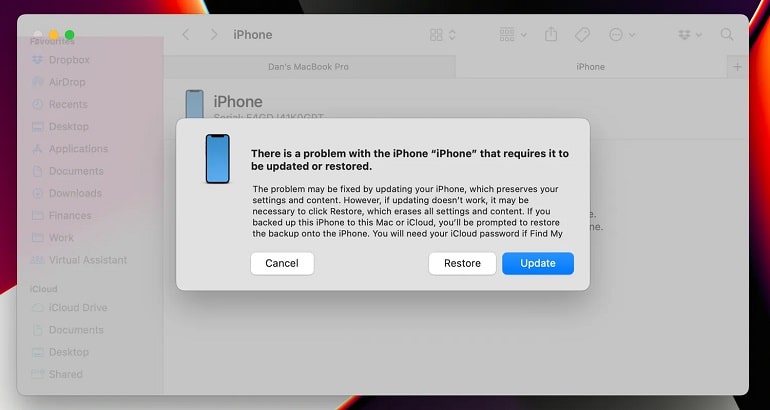
پس از وارد شدن به حالت ریکاوری، زمانی که در Finder یا iTunes از شما خواسته شد آیفون خود را بازیابی کنید. سپس Restore and Update را انتخاب کنید و دستورات را دنبال کنید تا دستگاه خود را پاک کنید و آخرین نسخه غیربتای iOS را دوباره نصب کنید. پس از تکمیل فرآیند، بازیابی نسخه پشتیبان بایگانی شدهای را که قبلاً تهیه کردهاید، انتخاب کنید.